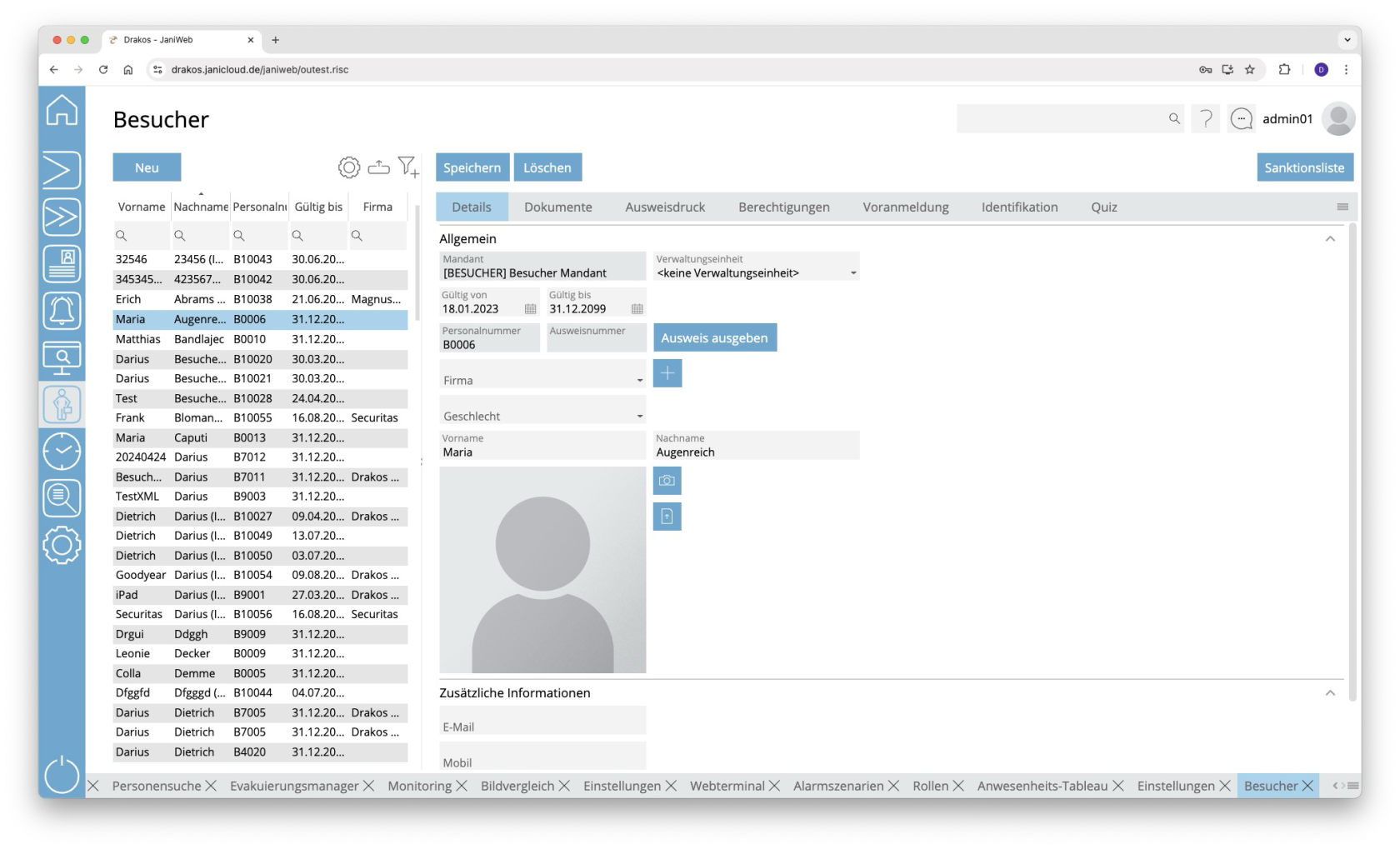Besucher
Über den Menüpunkt Besucher verwalten Sie die Besucher im System. Hier können Sie neue Besucher anlegen und einer Firma zuweisen, die unter dem Menüpunkt Firmen angelegt wurde.
Liste der Besucher
Die Liste enthält die bereits angelegten Besucher. Wählen Sie einen Besucher aus, um Details anzuzeigen. Die Liste bietet folgende Möglichkeiten:
- Anzuzeigende Spalten auswählen: Drücken Sie auf das Zahnrad-Symbol. Wählen Sie aus, welche Spalten in welcher Reihenfolge angezeigt werden sollen. Ziehen Sie die Spalten mit der Maus oder nutzen Sie die Pfeilsymbole, um sie anzuordnen. Drücken Sie auf Anwenden, um die Änderungen zu übernehmen.
- Filtern nach Mandant und Status: Drücken Sie auf das Filter-Symbol. Wählen Sie aus, für welche Mandanten und für welchen Status (Aktiv, Aktiv in der Zukunft, Inaktiv) Besucher angezeigt werden sollen. Die Änderungen sind sofort sichtbar.
- Suchen in Spalten: Geben Sie Text beziehungsweise Ziffern in das Suchfeld (Lupensymbol) einer Spalte ein, um nach Namen, Personalnummern oder anderen Kriterien zu suchen. Die Eingaben wirken sich sofort aus: Die Liste zeigt nur noch Treffer an.
Tipp: Suchen Sie nach Teilzeichenfolgen. „Müller-Lüdenscheidt“ finden Sie sowohl mit „mü“, als auch mit „lü“ oder „eidt“. Bei der Suche wird nicht zwischen Groß- und Kleinschreibung unterschieden. - Gesamte Liste exportieren: Drücken Sie auf das Download-Symbol. Wählen Sie, in welchem Format die Liste exportiert werden soll. Die Exportdateien werden je nach Einstellung des Browsers/Betriebssystems heruntergelden oder angezeigt. Einzelheiten zu den verfügbaren Exportformaten finden Sie im Kapitel Allgemein > Exportformate dieses Handbuchs.
Schaltfläche Neu
Drücken Sie auf Neu, um einen neuen Besucher anzulegen. Geben Sie die erforderlichen Informationen für den Besucher auf der Registerkarte Daten ein, und drücken Sie auf Speichern.
Schaltfläche Speichern
Sie können die Details des ausgewählten Besuchers ändern. Drücken Sie auf Speichern, um die Änderungen zu speichern.
Schaltfläche Löschen
Drücken Sie auf Löschen, um den ausgewählten Besucher zu löschen. Es erscheint ein Bestätigungsdialog.
Registerkarte Details
Hier hinterlegen und bearbeiten Sie besucherbezogene Daten. Welche Felder und Bereiche es hier gibt, können Sie über Einstellungen > Registerkarte Allgemein individuell festlegen.
Registerkarte Dokumente
Hier können Sie Dokumente mit dem Personalstammsatz verknüpfen. Diese Registerkarte enthält auch die Dokumente, die der Besucher während der Besucherselbstregistrierung einsehen und unterschreiben soll.
Registerkarte Ausweisdruck
Diese Funktion ist optional und nicht in jeder Installation vorhanden. Sie kann je nach Version auch im Hauptmenü zu finden sein.
Diese Registerkarte erlaubt es, Ausweise mit den Informationen des Besuchers zu bedrucken. Die Layouts für den Ausweisdruck können Sie über den Menüpunkt Ausweisdruck > Einstellungen festlegen.
Registerkarte Berechtigungen
Hier können Sie dem Besucher Berechtigungen erteilen (Gruppe hinzufügen / Gerät hinzufügen) oder entziehen (Gerätegruppe löschen / Gerät löschen). Zudem bietet diese Registerkarte eine Übersicht über die mit dem Besucher verknüpften Zutritte.
Wenn die Registerkarten Gerät löschen oder Gerätegruppe löschen ein Gerät oder eine Gerätegruppe enthalten, ist der Zutritt über dieses Gerät oder diese Gerätegruppe ausgeschlossen. Dies gilt auch dann, wenn auf der Registerkarte Gerät hinzufügen oder Gerätegruppe hinzufügen eine Berechtigung für das Gerät oder die Gerätegruppe erteilt wurde.
Ein Häkchen hinter dem Titel einer Registrierkarte zeigt an, dass sich Daten innerhalb der Registrierkarte befinden.
Workflow Berechtigungen
Diese Funktion ist optional und nicht in jeder Installation vorhanden.
Wenn das Zuweisen eines Geräts oder einer Gerätegruppe mit einem Workflow verknüpft ist, wird die Berechtigung erst aktiv, nachdem der Entscheider den Workflow-Antrag genehmigt hat.
Wenn Sie ein Gerät oder eine Gerätegruppe auswählen, für das oder die ein Workflow existiert, erscheint ein Dialogfenster. Dieses fordert Sie auf, Werte für das Zeitmodell und die Gültigkeit der Berechtigung einzugeben. Außerdem haben Sie die Möglichkeit, einen Kommentar für den Entscheider zu hinterlassen.
Sie können mehrere Workflow-Anträge gleichzeitig erstellen. Um diese abzusenden, drücken Sie auf Speichern.
Workflow-Anträge sind durch unterschiedliche Farben gekennzeichnet:
Für genehmigte Berechtigungen können Sie die Gültigkeit verlängern. Drücken Sie dazu auf Erweitern. Wählen Sie anschließend einen neuen Gültigkeitszeitraum aus und stellen Sie einen weiteren Workflow-Antrag.
Registerkarte Voranmeldung
Hier können Sie den ausgewählten Besucher direkt für einen Besuch anmelden. Geben Sie dafür alle erforderlichen Informationen ein und drücken Sie auf Speichern. Der Besucher erscheint nun im Menüpunkt Besuche unter Kommend.
Registerkarte Identifikation
Hier können Sie die verschiedenen Medien verwalten, mit denen sich eine Person an einem Gerät identifiziert. Um eine neues Identifikationsmedium hinzuzufügen, drücken Sie auf Hinzufügen.
- Identifikation: Geben Sie in dieser Spalte einen Wert für das Medium ein (z. B. „F DD193E“ für ein KFZ-Kennzeichen).
- Typ: Wählen Sie in dieser Spalte den Typ der Identifikation aus (z. B. KFZ-Kennzeichen).
- Gültig von / Gültig bis: Legen Sie einen Gültigkeitszeitraum für das Medium fest.
- Werksverbot: In dieser Spalte können Sie einzelne Identifikationsmedien sperren.
- Um ein Identifikationsmedium zu entfernen, nutzen Sie das Papierkorb-Symbol.
Drücken Sie auf Speichern, um die Eingaben zu speichern.
Registerkarte Quiz
Hier können Sie einsehen, welche Quiz der ausgewählte Besucher bestanden oder nicht bestanden hat und wie lange das Quiz bei Bestehen noch Gültigkeit besitzt. Sollte der Besucher das Quiz nicht bestanden haben und dafür die maximalen Versuche aufgebraucht haben, gibt es über die Schaltfläche Versuche zurücksetzen die Möglichkeit die Anzahl der Versuche zurückzusetzen, sodass der Besucher das Quiz erneut durchführen kann.
Über die Schaltfläche Hinzufügen haben Sie die Möglichkeit ein Quiz manuell hinzuzufügen. In der Spalte Bestanden/Nicht bestanden ist dies über den Zusatz Manuell hinzugefügt ersichtlich.
TIPPS
Welche Felder auf der Registerkarte Besuchervoranmeldung angezeigt werden, können Sie über den Menüpunkt Einstellungen der Besucherverwaltung festlegen.